Cómo desfragmentar el disco duro: Windows 11, 10, 8 y 7

Al guardar un archivo en el disco duro de tu PC, Windows busca un espacio libre para almacenarlo. Si éste es insuficiente, el sistema fragmentará tu archivo en varias partes y usará los espacios disponibles necesarios en diferentes zonas del disco. En este artículo, te explicamos cómo desfragmentar tu disco duro en Windows 10, 8 y 7.
¿Para qué sirve desfragmentar el disco duro?
El desorden que produce la fragmentación del disco implica que tu equipo se tardará más en encontrar los datos fragmentados, abrir archivos y realizar otras tareas, lo cual reduce el rendimiento de tu ordenador. Al desfragmentar el disco duro de tu PC, se podrán reorganizar y reagrupar los fragmentos de archivos dispersos en diferentes zonas de la unidad de disco, de modo que todas sus partes ocupen sectores adyacentes en el disco, con el objetivo de acceder más rápido a ellos, recuperar espacio de almacenamiento y mejorar el rendimiento de tu computadora.
¿Cómo desfragmentar el disco duro?
En Windows 11, 10 y 8
1. Abre la herramienta de desfragmentación de Windows, así:
- En Windows 10, ve al campo de búsqueda junto a Inicio, escribe “desfragmentar” y selecciona el resultado principal Desfragmentar y optimizar unidades.

© Windows
- En Windows 8, abre la barra de Charms, haz clic en Buscar, escribe “desfragmentar” y selecciona Desfragmentar y optimizar las unidades en la lista de resultados.
2. Enseguida, se abre la aplicación de desfragmentación, que te muestra los discos duros y particiones de tu computadora. Haz clic sobre la unidad que deseas desfragmentar y pulsa en Analizar para conocer el estado del disco. Ingresa tu contraseña de administrador si es necesario.
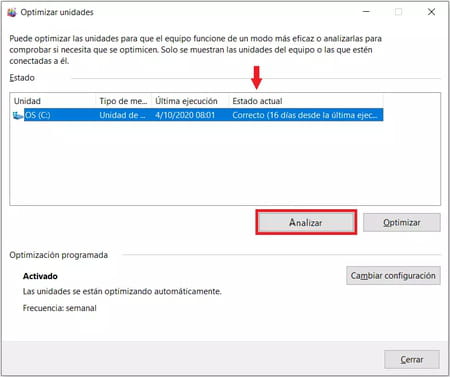
3. Tras el análisis, te aparecerá cuándo se realizó la última desfragmentación o el porcentaje de fragmentación del disco en la columna Estado actual. Se recomienda proceder a desfragmentar el disco si éste es superior al 10%. Para ello, haz clic en Optimizar y comenzará el proceso. El tiempo que tarde dependerá del tamaño del disco y de lo fragmentado que esté.
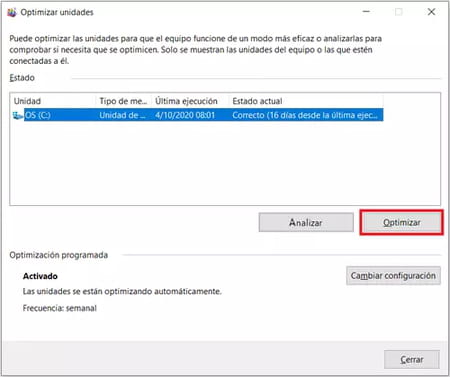
Cómo programar la desfragmentación del disco duro
La herramienta de desfragmentación de Windows 10 y 8 te permite programar desfragmentaciones periódicas. Para ello, sigue estos pasos:
- En la ventana Optimizar unidades, haz clic en Cambiar configuración.
- Abre el menú desplegable junto a Frecuencia y elige una opción: diariamente, semanal o mensual.
- En Unidades, haz clic en Elegir y selecciona los discos que deseas desfragmentar de manera periódica.
- Para guardar los cambios, haz clic en Aceptar.

© Windows
En Windows 7
- Haz clic en Inicio, escribe “Desfragmentador de disco” en el buscador y selecciona Desfragmentador de disco en los resultados.
- Elige la unidad de disco que quieres desfragmentar en Estado actual.
- Para conocer su estado, pulsa en Analizar disco y escribe tu contraseña de administrador si se te solicita.
- Después del análisis, verifica el porcentaje de fragmentación en la columna Última ejecución.
- Inicia el proceso si el porcentaje es superior al 10% haciendo clic en Desfragmentar disco. Ingresa tu contraseña de administrador para indicar que tienes los permisos necesarios. La duración depende de la cantidad de datos fragmentados y puede variar entre unos minutos y varias horas.
